学习Exchange,我们首先从部署Exchange开始。部署Exchange2003,需满足下列条件:
1、操作系统是Win2003或Win2000+SP3
2、有Active Directory的支持
3、安装ASP.NET
4、 安装IIS中的Web,SMTP,NNTP三个组件
注意:Exchange服务器上不能安装Win2003的POP3组件,因为这个组件和Exchange2003中的POP3会产生冲突!
实验拓扑如下:Florence是exch.com域的域控制器和DNS服务器,Berlin是exch.com域的exchange2003服务器
安装步骤如下
一 将Berlin加入域EXCH.com,并以域管理员身份登录(具体过程前面博客有讲过,这里不再阐述)
二 在Berlin上安装ASP.NET和IIS(NNTP Service、SMTP Service、万维网服务)
在Berlin上,点击开始-设置-控制面板-添加或删除组件-添加/删除Windows组件,如下图选择。
点击确定后,等待安装完成。
三 林架构扩展ForestPrep
Exchange Server 2003 安装时首先要进行ForestPrep操作,也即Active Directory架构扩展。 扩展后的Active Directory架构可包含 Exchange 专有的类和属性,ForestPrep 还会在 Active Directory 中为 Exchange 组织创建容器对象。扩展架构时,应注意以下两点:
a 确保架构主机在线,如果操作主机中的架构主机离线,架构扩展会失败
b 进行架构扩展的用户,应加入schema admins组,具有架构修改的权限,一般情况下,
用EXCH\Administrator就可满足条件。扩展架构时从效率上考虑,建议直接在域控
制器上进行操作。
在firenze机器中放入Exchange2003光盘,弹出安装向导,如下图所示,选择Exchange部署工具
接下来选择是否是安装域中的第一台Exchange服务器,这个选择很重要,因为第一台Exchange安装时需要扩展架构,其他Exchange服务器安装时就不再需要扩展架构了。我们选择部署第一台Exchange2003服务器。
接下来进行安装环境选择,因为是第一台Exchange服务器,选择安装全新的Exchange 2003
接下来安装向导列出了建议的安装步骤,一共有八个步骤,但有一些步骤是建议我们检查域控制器状态,检查网络连接情况,作用是确保安装前的准备工作就绪。如我们确定安装准备没有问题,可省略不做,直接选择进行Exchange2003安装操作的第六步,“立即运行ForestPrep”来进行AD架构的扩展:
注:如不想通过Exchange2003光盘中的部署工具来进行架构扩展,也可在命令提示符下直接输入 D:\Setup.exe /forestprep
进入安装向导,点击下一步。
如图所示,架构扩展完成。
四 域准备 DomainPrep
DomainPrep 用于创建 Exchange 服务器在读取和修改用户属性时所必需的组和权限。Exchange Server 2003 版本的 DomainPrep 将在域中执行下列操作:
1. 创建 Exchange Domain Servers 和 Exchange Enterprise Servers 组。
2. 将全局 Exchange Domain Servers 组嵌套到 Exchange Enterprise Servers 本地组中。
3. 创建“Exchange 系统对象”容器,该容器用于存放已启用邮件的公用文件夹。
4. 在域的根位置设置 Exchange Enterprise Servers 组的权限,使收件人更新服务有正确的权限来处理收件人对象。
5. 修改 Windows 用来为本地 Domain Administrator 组的成员设置权限的 AdminSdHolder 模板。
6. 将本地 Exchange Domain Servers 组添加到 Pre-Windows 2000 Compatible Access 组中。
7. 执行安装程序的安装前检查
8. 域准备属于对Active Directory数据进行更新,建议在域控制器berlin上进行操作
9. 在firenze上完成架构扩展操作后,继续在安装向导中选择Exchange2003安装步骤中的第七步,“立即运行Domainprep”
注:也可直接在命令提示符下输入 D:\Setup.exe /Domainprep
弹出安装向导,选择下一步。
同意许可协议后,选择下一步,确认接下来进行的操作是Domainprep,如下图所示,继续下一步开始Domainprep,Domainprep会在很短的时间内完成。
如图所示域准备已完成
五 安装Exchange
完成域准备工作后,接下来我们要在Berlin上开始Exchange的部署了,在安装向导中选择Exchange2003安装步骤的第八步,“立即运行安装程序“
注:也可在命令提示符下输入 D:\Setup.exe
弹出安装向导,选择下一步
同意许可协议后,在此我们选择典型安装,安装组件包括 “Microsoft Exchange消息与协作服务”,“Microsoft 系统管理工具”,其余的安装组件我们暂时不需要。
接下来安装程序询问是新建一个组织还是加入现有的Exchange5.5组织(Exchange 组织定义邮件环境),组织包括所有 Exchange 服务器、域控制器、全局编录服务器、用户以及其他作为单个实体一起工作的Microsoft Active Directory 目录服务对象。在此我们选择“新建Exchange组织”
组织命名为 ITET
同意协议
Exchange要求提供管理组的名称,在 Exchange 5.5中,站点同时定义一组服务器的管理边界和物理路由拓扑。Exchange 2003将站点的概念分成了物理和逻辑两部分:
路由组定义 Exchange 服务器的物理网络拓扑。
管理组为方便管理而定义服务器和其他对象的逻辑组
在此我们给管理组取名 MALL
安装程序列出用户准备安装的项目,检查无误后选下一步开始安装。
如图所示Exchagne2003安装完成。
至此,Exchagne2003安装完成,我们需要在后续操作中安装上Exchange的SP2补丁
六 安装Exchange SP2
在Win2003上安装Exchange的SP2,需要先安装一个KB831464补丁,win2003+sp1以上版本的操作系统就不再需要安装了!我们在Berlin上安装这个补丁
同意软件协议后开始安装
如图所示安装完成
安装Exchange的SP2
文件提取成功后,依次打开exchange2003sp2\E3SP2CHS\setup\i386执行程序 update.exe
弹出装向导,点击下一步
点击下一步,同意许可协议后,确定安装内容,如图所示,点击下一步进行安装。
安装程序列出用户准备安装的项目,检查无误后点击下一步开始安装。
开始安装
Sp2补丁安装完成
安装完毕后,重启计算机,至此,Exchange2003+SP2部署顺利完成。
但我们在域控制器Florence利用Active Directory用户和计算机查看用户的属性,却发现在没有看到和Exchange相关的属性,为什么呢?因为如果要查看扩展后的Active Directory架构,就必须安装Exchange系统管理工具。
在Florence上放入Exchange2003的光盘,在安装向导中选择“Exchange管理工具”
选择“仅安装Exchange系统管理工具”
立即运行安装程序
弹出安装向导点击下一步
在同意了许可协议后,进行组件选择。注意,我们需要选择“自定义”操作,然后仅在
“Microsoft Exchange系统管理工具”组件上选择安装即可。如果不小心选择进行“典型”安装,那就会让Florence也成为一个Exchange服务器。Exchange管理工具安装完成之后,我们在Florence上也可以查看扩展后的Active Directory架构了。
开始安装,有一个等待过程。
如图所示安装完成
至此Exchange 2003+sp2就部署完成。
![clip_p_w_picpath001[6] Exchange2003+SP2部署_第1张图片](http://img.e-com-net.com/image/info3/70a5ed2280ea49ac912b7d86670f0426.jpg)
![clip_p_w_picpath002[6] Exchange2003+SP2部署_第2张图片](http://img.e-com-net.com/image/info3/9d327952bd9347bfa3a72e551aa80e7f.jpg)

![clip_p_w_picpath006[6] Exchange2003+SP2部署_第4张图片](http://img.e-com-net.com/image/info3/7c3c3350460a4a64a73ea567c0d49fb9.jpg)
![clip_p_w_picpath008[6] Exchange2003+SP2部署_第5张图片](http://img.e-com-net.com/image/info3/8f5730356984494ba8c194eee1861dea.jpg)
![clip_p_w_picpath010[6] Exchange2003+SP2部署_第6张图片](http://img.e-com-net.com/image/info3/8d242a09e988479e87aada831de51f72.jpg)

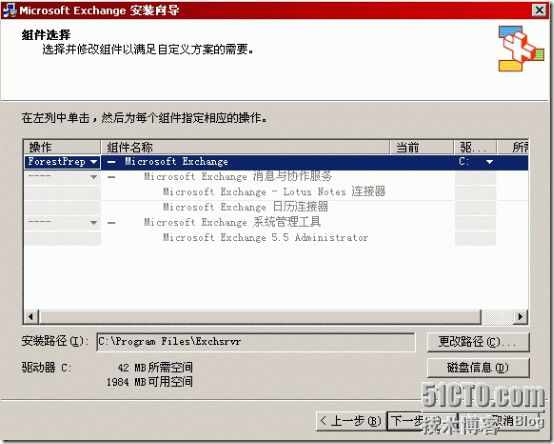
![clip_p_w_picpath013[6] Exchange2003+SP2部署_第9张图片](http://img.e-com-net.com/image/info3/4a43a6b7bec34dc68bf79d101c3efd1d.jpg)


![clip_p_w_picpath017[6] Exchange2003+SP2部署_第12张图片](http://img.e-com-net.com/image/info3/2720d921e44442da8e2533a70fd057ce.jpg)
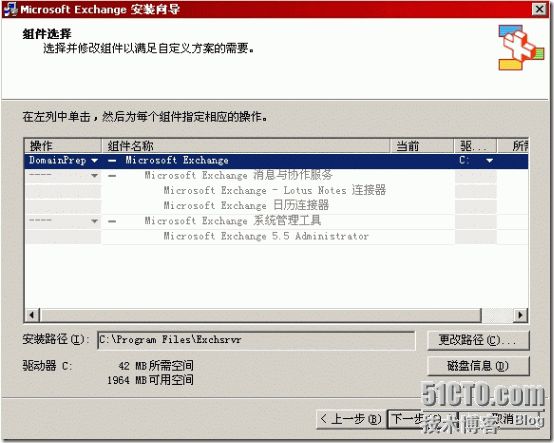

![clip_p_w_picpath021[6] Exchange2003+SP2部署_第15张图片](http://img.e-com-net.com/image/info3/9141886746d04f8f808f7966a3d087ab.jpg)
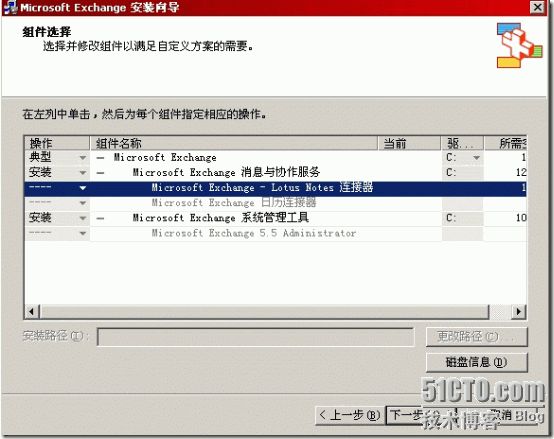

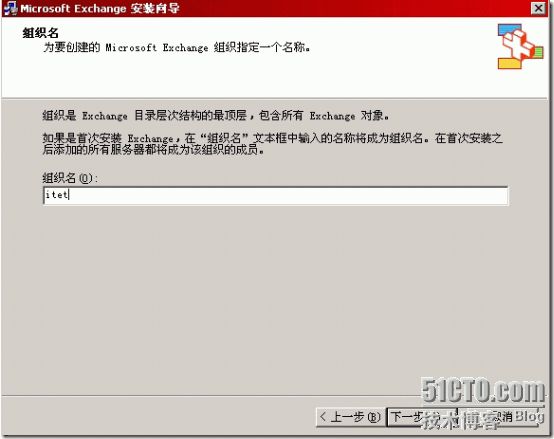




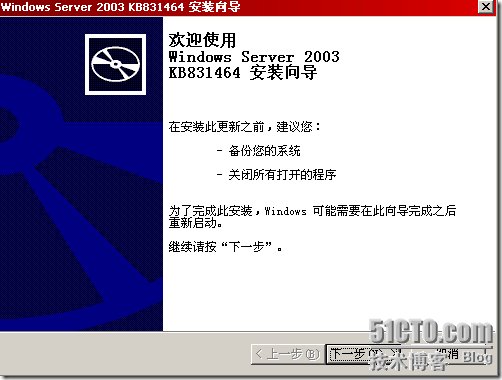



![clip_p_w_picpath034[6] Exchange2003+SP2部署_第27张图片](http://img.e-com-net.com/image/info3/533e5508ec5944b4b6b9422f362808d2.jpg)






![clip_p_w_picpath043[6] Exchange2003+SP2部署_第34张图片](http://img.e-com-net.com/image/info3/dc0bf26fda894710a71dce29961c2cf6.jpg)
![clip_p_w_picpath045[6] Exchange2003+SP2部署_第35张图片](http://img.e-com-net.com/image/info3/a99ee78f38914e67ba79950acfeff560.jpg)


